Alguns dias atrás, anunciamos a disponibilidade geral do Visual Studio 2019. Pessoalmente, uso o Visual Studio 2019 desde a primeira compilação interna - muito antes do lançamento da Visualização 1 em dezembro de 2018. Durante esse período, foram encontrados muitos pequenos recursos que me fizeram sorrir e tornaram meu trabalho mais produtivo.
Quero compartilhar alguns deles com você, porque eles não são todos óbvios e alguns exigem que algumas configurações sejam alteradas. Detalhes sob o corte!
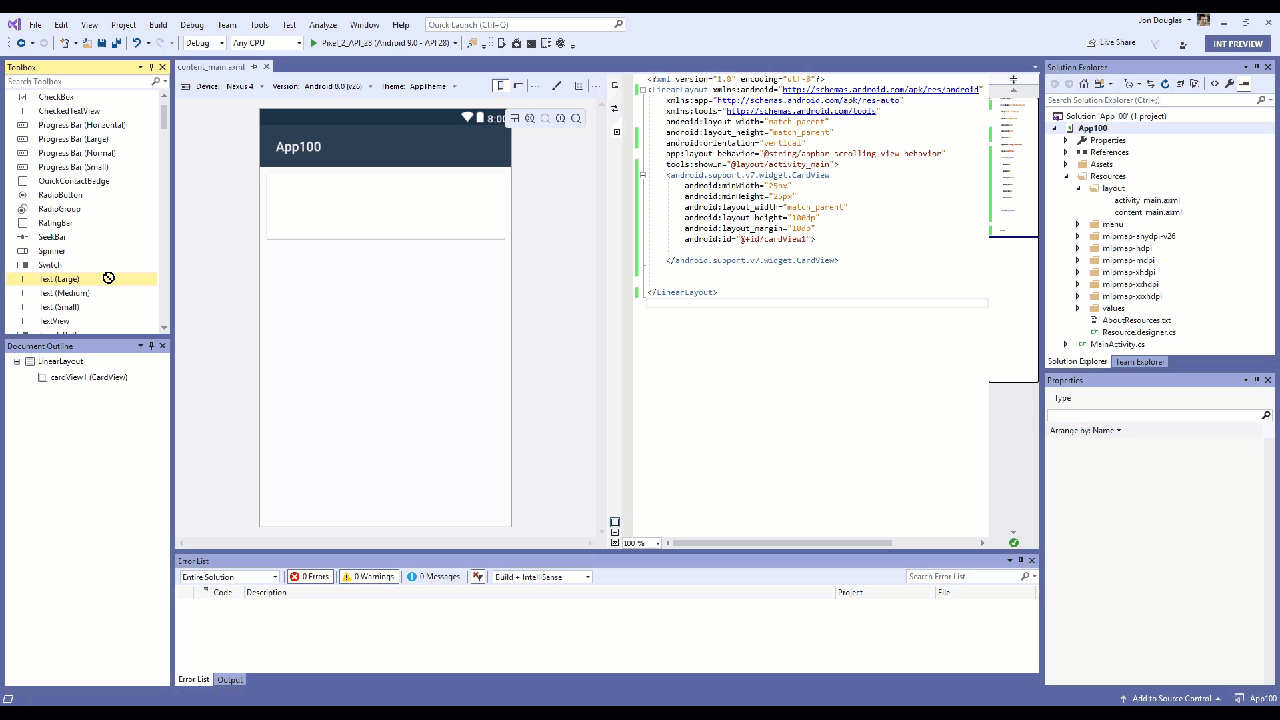
Obrigado por traduzir o nosso MSP,
Lev Bulanov .
Baixar Solução Limpa
Quando a solução é fechada, seu estado é salvo e na próxima vez que você a abrir, o Visual Studio poderá restaurar o estado minimizado / expandido dos projetos e pastas no Gerenciador de Soluções e abrir os documentos deixados abertos novamente. Isso é ótimo, mas prefiro uma planilha em branco quando abro as soluções - os arquivos não abrem e todos os nós da árvore no explorador de soluções são recolhidos.
Eu criei a extensão Solução Limpa para fornecer esse comportamento em uma versão anterior do Visual Studio. Agora, esse recurso está incorporado no Visual Studio 2019 e pode ser ativado com duas marcas de seleção separadas. Vá para pesquisar (Ctrl + Q) e digite load para encontrar a página de opções Projetos e soluções> Geral.
Desmarque a opção Reabrir documentos no carregamento da solução e a hierarquia do projeto Restaurar Solution Explorer no carregamento da solução.

Uma vantagem adicional de remover essas duas marcas de verificação é que as soluções serão carregadas mais rapidamente devido à eliminação de sobrecarga durante a recuperação. Vantajoso para as duas partes.
Atalho do teclado pull do Git
Eu trabalho muito com os repositórios do GitHub e geralmente aceito solicitações de pessoas. Isso significa que eu tenho que fazer git pull antes de fazer confirmações subsequentes. Mas, como aconteceu mais de uma vez, isso pode ser facilmente esquecido. Como resultado, me deparei com conflitos de mesclagem e outros problemas.
No passado, a única maneira de executar o git pull era usar o Team Explorer, uma linha de comando ou uma ferramenta externa. O que eu realmente queria era um atalho de teclado no Visual Studio que fizesse isso por mim.
Anteriormente, o comando pull no Team Explorer não era um comando que pode ser atribuído a atalhos de teclado, mas agora é. Vá para pesquisar (Ctrl + Q) e digite "keyboard" para encontrar a página Environment> Keyboard. Nele, encontre o comando Team.Git.Pull na lista. Em seguida, atribua qualquer combinação e clique em OK. Eu decidi usar Ctrl + Shift + P.
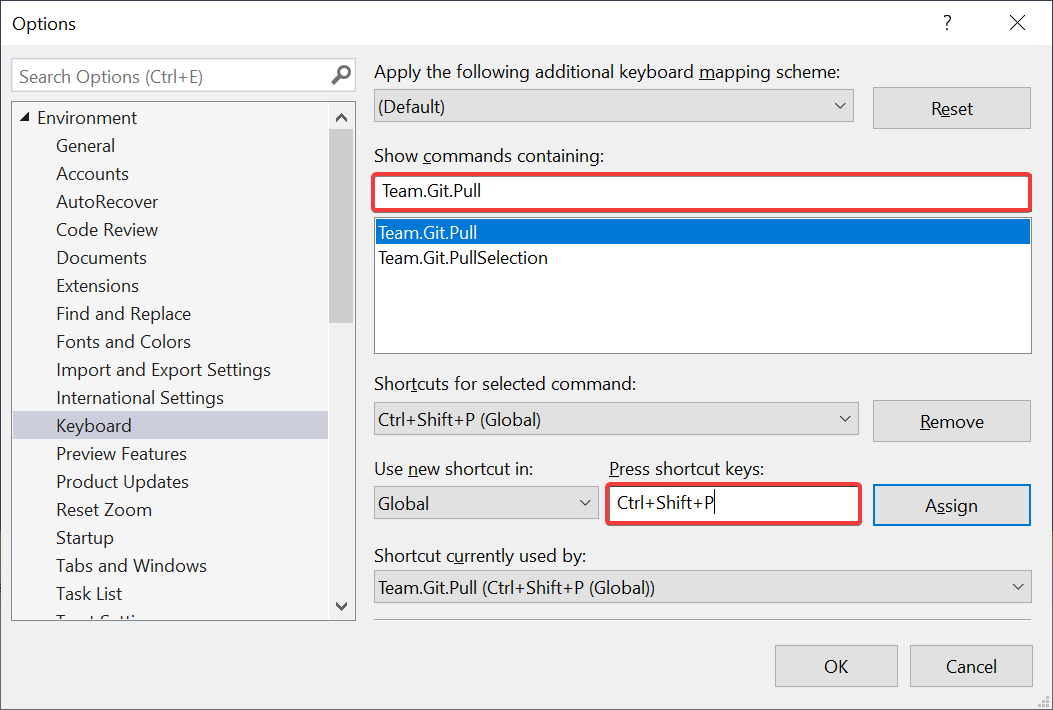
Para executar automaticamente o git pull ao carregar uma solução, tente a extensão aberta do Git Pull .
Limpeza de código para c #
Manter o código-fonte bem formatado e garantir consistência nos estilos de codificação é algo em que nunca fui bom. O novo recurso Limpeza de código ajuda muito a manter meu código limpo e organizado, pois eu o configurei para executar todas as correções padrão.
Para fazer isso, vá para o menu Code Cleanup localizado na parte inferior da janela do editor e clique em Configure Code Cleanup.
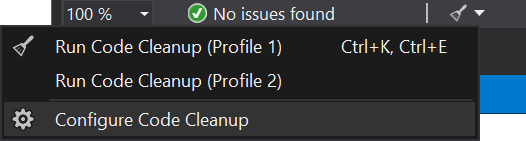
Na caixa de diálogo, selecione todas as travas uma a uma no painel inferior e clique no botão de seta para cima para movê-las para cima. Depois clique em OK.
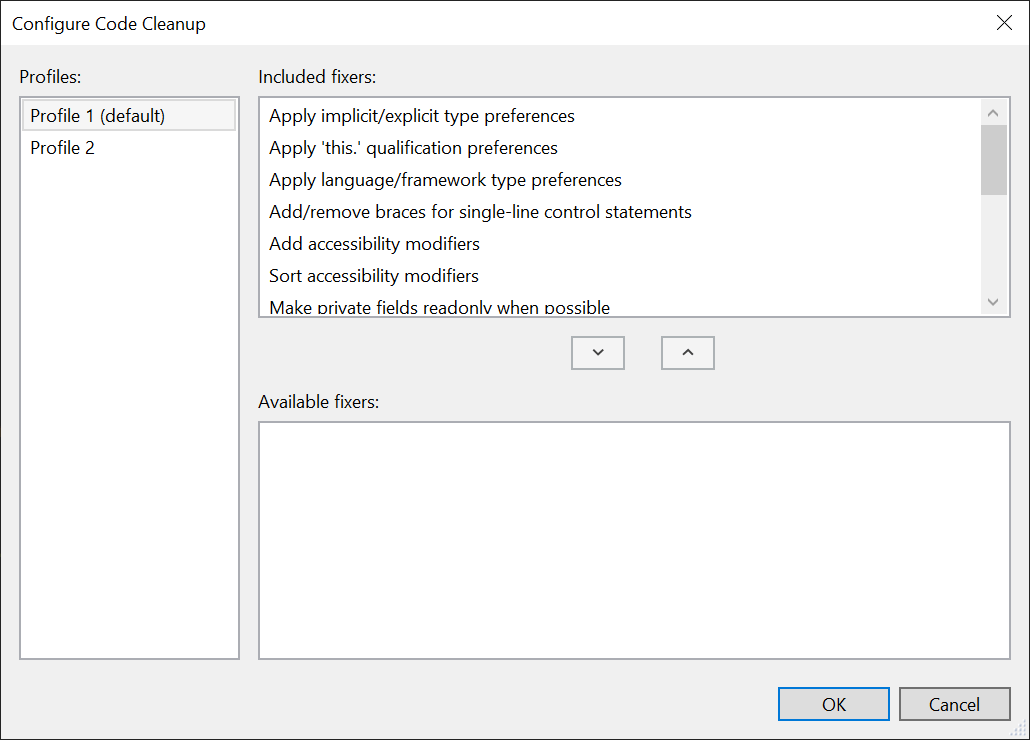
Agora todas as travas serão acionadas toda vez que você limpar o código. Basta pressionar Ctrl + K, Ctrl + E para executar. O resultado é um documento bem formatado que usa um conjunto de regras de estilo de codificação, como adicionar colchetes e modificadores ausentes. Voila!
IntelliCode
O IntelliCode é um novo recurso que estende o IntelliSense, dependendo do contexto em que você usa algoritmos avançados de aprendizado de máquina. Isso é útil para muitos cenários, inclusive ao aprender novas interfaces ou APIs. Estou escrevendo muitas extensões do Visual Studio, e a diversidade da API é tão grande que existem partes que nunca usei. Quando aprendo uma nova parte da API do Visual Studio, acho muito útil que o IntelliCode me diga como usá-lo.
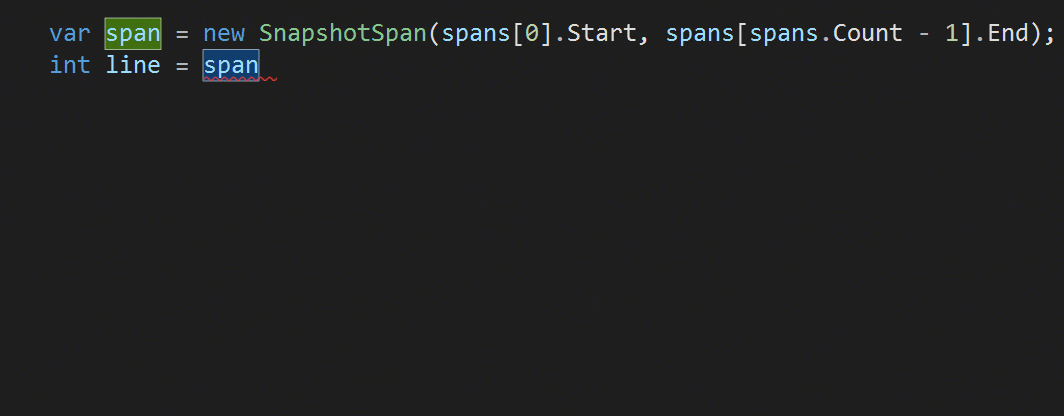
Para habilitar esse recurso poderoso, você pode baixar o IntelliCode no Visual Studio Marketplace e instalar a extensão.
O IntelliCode funciona com C #, C ++ e XAML.
Exibir o conteúdo do anel da área de transferência
Toda vez que você copia (Ctrl + C) algo no Visual Studio, ele é salvo no Anel da área de transferência. O atalho de teclado Ctrl + Shift + V permite percorrer os elementos no anel da área de transferência e inserir o elemento selecionado. Acho muito útil armazenar várias coisas na área de transferência ao mesmo tempo e colar vários elementos em determinados lugares.
No Visual Studio 2019, o Anel da área de transferência agora mostra uma visualização visual de seu conteúdo quando você pressiona Ctrl + Shift + V. Isso facilita a navegação pelo histórico de cópias e o item desejado a ser inserido.

Nova refatoração C #
O C # tem muitas refatorações novas e muito úteis que eu usei todos os dias. Eles são exibidos como dicas de lâmpadas.

Para saber mais sobre os novos recursos de refatoração e C # no Visual Studio 2019, confira esta postagem no blog do .NET .
Git stash
Ser capaz de adiar algum trabalho para o futuro pode ser muito útil. Git Stash é o que me dá essa oportunidade sem ter que criar um novo ramo. Se você conhece o TFS, o Git Stash é muito semelhante ao shelveset.

A melhor parte é que eu posso gerenciar todas as minhas anotações na janela do Team Explorer. Eles são fáceis de criar e usar, e eu comecei a usá-los muito mais depois que o Visual Studio começou a suportá-los por padrão.
Experimente o Visual Studio 2019
Esses foram apenas alguns dos muitos aprimoramentos adicionados no Visual Studio 2019 que considero particularmente úteis. Por favor, compartilhe sua vida hacks ou melhorias que você achar útil nos comentários abaixo!
Baixar Visual Studio 2019
Gerente de programa sênior, Extensibilidade do Visual Studio